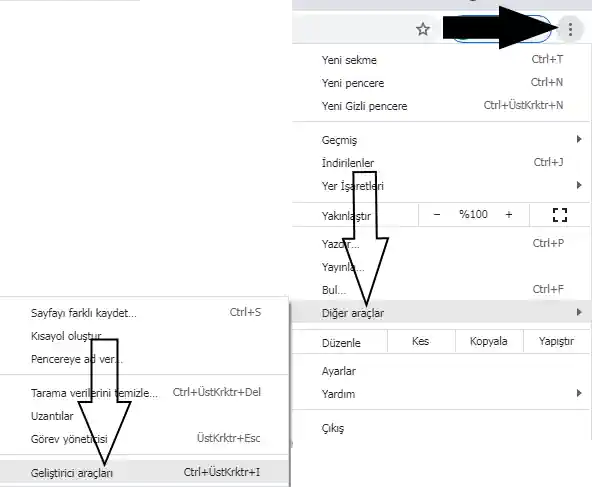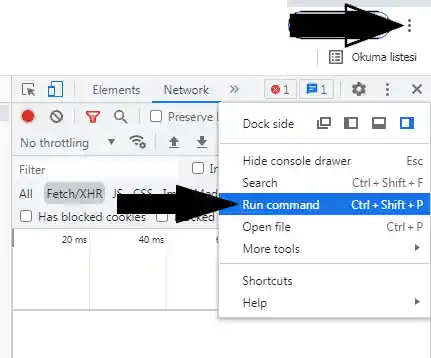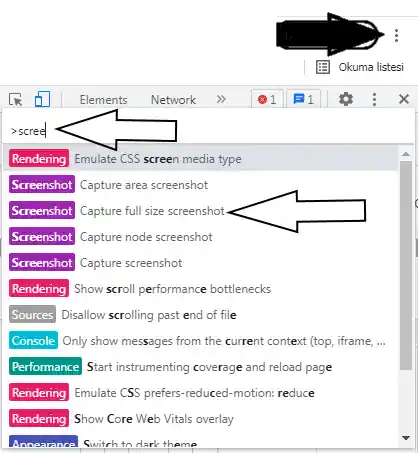Bir web sayfasının tam sayfa ekran görüntüsüne ihtiyacınız varsa bunu Chrome tarayıcısını kullanarak kolayca yapabilirsiniz.
Google Chrome tarayıcısı, bir web sayfasının tam boyutlu ekran görüntüsünü almanızı sağlayan bir özelliğe sahiptir. Chrome tarayıcısının “Geliştirici Araçları” içinde bulunan bu özellik sayesinde, bir tarayıcı eklentisi kullanmadan, kayan bir ekran görüntüsüne benzer şekilde bir sayfanın tam ekran görüntüsünü yakalamanız mümkün.
Google Chrome Tam Sayfa Ekran Görüntüsü
Tam Sayfa Ekran Görüntüsü almak için yapmanız gerekenler sırasıyla şöyle;
1- Tam Sayfa Ekran Görüntüsü almak istediğiniz web sayfasını Chrome tarayıcısı ile açınız.
2- Ekranın sağ üst köşesindeki üç noktayı tıklayın, “Diğer Araçlar”-“More Tools” ve ardından “Geliştirici Araçları”-“Developer Tools”u tıklayın. Alternatif olarak, “Geliştirici Araçları”-“Developer Tools” bölmesini açmak için Windows’ta Ctrl+Shift+I veya Mac’te Command+Shift+I tuşlarına basabilirsiniz.
3- Ekranın sağ tarafında veya altında bir pencere açılacak. Ekranın sağ üst köşesindeki üç nokta simgesini ve ardından “Komutu Çalıştır”-“Run Command”ı tıklayın. Alternatif olarak, Windows’ta Ctrl+Shift+P ve Mac’te Command+Shift+P tuşlarına basın.
4- Açılan ekranda “Ekran görüntüsü”-“Screenshot” yazın, ardından mevcut komutlar listesinden “Tam boyutlu ekran görüntüsünü yakala”-“Capure full size screenshot”ı tıklayın.
5- Tam Sayfa Ekran Görüntüsü otomatik olarak bilgisayarınıza indirilecektir ancak, ekran görüntüsünü kaydetmeniz istenirse, bilgisayarınızda bir hedef seçin ve ardından “Kaydet”-“Save”i tıklayın.
Paylaş
LÜTFEN DİKKAT! Bu sitede bilgi amaçlı olarak verilen tavsiyeleri herhengi bir platformda uygulamadan önce lütfen YASAL UYARI sayfamızı inceleyiniz. Bu konudaki tüm sorumluluk ziyaretçiye aittir.